Skelbimas
Visada - nuo darbų sąrašų ir finansų, iki skaitytų straipsnių ir turimų idėjų - gali būti košmaras. Visi šie dalykai dažnai būna skirtinguose dokumentuose arba išsaugomi visiškai skirtingose programose. Pagal numatytuosius nustatymus jie tampa per daug sunkūs, kad galėtų nuolat atnaujinti savo veiklą, ir greitai pasensta.
Visa tai būtų galima ištaisyti Vienas užrašas, nemokamą „Microsoft“ užrašų darymo programą. Jei dar nesate susipažinę su „OneNote“, galbūt norėsite perskaityti mūsų įvadinis vadovas Kaip naudotis „OneNote“ kaip visame pasaulyje žinomu mokslininkuCharlesas Darwinas būtų mylėjęs „OneNote“. Jis buvo užsidegęs rašytojas, kuris užfiksavo viską, ką stebėjo. Štai kaip jis galėjo panaudoti „OneNote“ organizuodamas savo darbą ir perkeldamas savo tyrimus į priekį. Skaityti daugiau į programą. Kai susitvarkysite pagrindus, būsite pasirengę atrasti daugybę papildomų funkcijų paverskite „OneNote“ dar naudingesne 7 mažai žinomos „OneNote“ funkcijos, kurios jums patiks„OneNote“ yra 100% nemokama ir joje yra daugybė pažangių funkcijų. Peržiūrėkime keletą iš tų, kuriuos galbūt praleidote. Jei dar nenaudojate „OneNote“, jie gali jus laimėti. Skaityti daugiau .
Tai nereiškia, kad ji tobula. „Mac“ versijos „OneNote“ funkcijos yra ribotos, ir daugelis žmonių nerimauja, kad „Microsoft“ gali nuskaityti vartotojus už naudojimąsi šia paslauga (nors to dar nėra jokių požymių). Bet jei tai jūsų netrukdo, skaitykite toliau ir sužinokite, kaip praktiškai visą gyvenimą gyventi naudojant šią programą.
1. Informacijos organizavimas
„OneNote“ galite nustatyti skirtingus nešiojamuosius kompiuterius visiškai skirtingoms gyvenimo dalims. Kiekviename užrašų knygelėje galite nustatyti skirtukus, o tuose galite laikyti atskirus užrašus. Jų galima lengvai ieškoti pagal žymas ir raktinius žodžius.

Ši struktūra leidžia logiškai sutvarkyti potencialiai tūkstančius užrašų vienoje programoje, tokiu pačiu būdu, kaip jūs suorganizuotumėte žiedinį segtuvą.
Tai, kaip organizuosite šias užrašus, priklauso tik jums. Tai yra tai, ką jūs saugote į tas pastabas, kurios yra svarbios.
2. Veiksmingų darbų sąrašas
Galite pasirinkti iš daugelio galingas „to-do list“ programas Programos demonstracija „To-Do List“: „Any.do vs Todoist vs Wunderlist“Kai kurios „to-do“ sąrašo programos yra virš galvos ir pečių. Bet kaip jie palyginami ir kuris iš jų yra geriausias jums? Mes padėsime jums tai sužinoti. Skaityti daugiau , tačiau „OneNote“ taip pat gali padvigubėti kaip garbingas pasirinkimas.

Tai gali būti tiesiog pagrindinis darbų sąrašas su ilga eilute dalykų, kuriuos turite atlikti. Bet naudingesnis variantas būtų nustatyti tai, ką galite pamatyti aukščiau. Tai yra „Kaizen“ sąranka, kurioje jūs norite perkelti savo užduotis iš kairės į dešinę, atsižvelgiant į jų esamą būklę. Kiekvienam projektui, prie kurio dirbate, galite lengvai pridėti naują lentelę ir vilkti juos ten, kur norite.
Taip pat įtraukiau žymimojo langelio pirkinių sąrašą, kuris yra dar vienas būdas tvarkyti sąrašus „OneNote“. Tai gali būti nustatyta kaip atskira pastaba, o tada pasidalinta su savo partneriu, kad jie taip pat galėtų įtraukti į sąrašą, jei reikia.
3. Jūsų kūno rengybos stebėjimas
Jei stebite bet kurį savo sveikatos aspektą, paprastai tai galite pakartoti „OneNote“. Jei norite, kad viskas būtų paprasta, galite sukurti naują nešiojamąjį kompiuterį kiekvienam sveikatos ir kūno rengybos aspektui, kurį norite stebėti, tada sukurkite pagrindinę lentelę, kad stebėtumėte, kas svarbu.
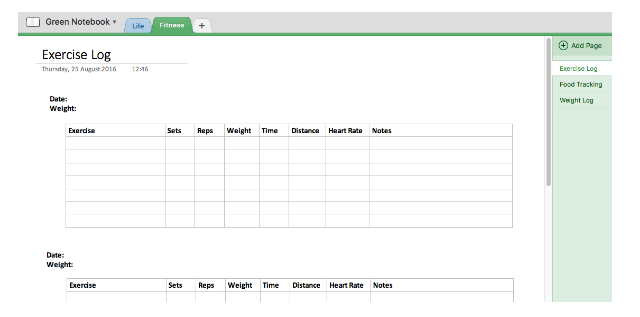
Arba, jei naudojate „OneNote“ „Windows“ versiją, galite tai padaryti importuokite esamą „Excel“ skaičiuoklę į Vienas užrašas. Tai reiškia, kad galėjai raskite fitneso stebėjimo „Excel“ šabloną 10 „Excel“ šablonų jūsų sveikatai ir kūno rengybai stebėti Skaityti daugiau ir naudokite tai „OneNote“, o ne naudoti „Excel“. Atminkite, kad visi „OneNote“ skaičiuoklės pakeitimai bus atlikti ne būti išsaugoti „Excel“ faile arba atvirkščiai.
4. Projektų valdymas
Jei paprasto „Kaizen“ darbų sąrašo sąrankos nepakanka, kad galėtumėte valdyti savo projektus, „OneNote“ gali būti naudojama kaip visas projekto valdymo įrankis Kaip naudoti „Microsoft OneNote“ projektų valdymui„OneNote“ yra idealus bendradarbiavimo įrankis paprastiems projektams valdyti mažose komandose. Ir tai visiškai nemokama. Pažiūrėkite, kaip „OneNote“ gali padėti pradėti jūsų projektus! Skaityti daugiau taip pat.
Atsižvelgiant į jūsų projektų sudėtingumą, galite kiekvienam nustatyti naują nešiojamąjį kompiuterį. Prie šių užrašų knygelių galite pridėti išsamius darbų sąrašus „OneNote“ 6 patarimai, kaip naudoti „OneNote“ kaip jūsų darbų sąrašąAr jūs išnaudojate visas „OneNote“ darbų sąrašo galimybes? Taikykite mūsų patarimus, kaip sukurti geresnius „OneNote“ kontrolinius sąrašus. Skaityti daugiau , sekti el. laiškus, dalytis informacija, sukurti komandos wiki ir įrašyti susitikimo užrašus. Tada galite pasidalyti visu savo kompiuteriu ar jo dalimi su savo komandos nariais. Jei norite nuoseklaus viso to vadovo, padės žemiau pateiktas vaizdo įrašas.
Jei daugelis jūsų projektų yra gana panašūs, taip pat galite sukurti „OneNote“ šablonus Kaip naudoti „OneNote“ šablonus: viskas, ką reikia žinoti„OneNote“ šablonai yra būtini tikram produktyvumui. Čia viskas, ką turite žinoti, norėdami redaguoti ir sukurti savo „OneNote“ šablonus. Skaityti daugiau pradėti naują projektą labai lengva.
5. Tvarkykite savo finansus
Paprasčiausias būdas stebėti savo finansus „OneNote“ yra importuoti tinkamą „Excel“ finansinė skaičiuoklė į savo nešiojamąjį kompiuterį ir nuolat atnaujinkite tai programoje.
Jei naudojate „Mac“ kompiuterį, turėsite sukurti savo paprastą lentelę, kad galėtumėte kovoti su šiais bauginančiais „Mac“ vartotojo apribojimais.

Be to, labai naudinga funkcija yra galimybė visus jūsų kvitus laikyti „OneNote“. Atsisiųskite „OneNote“ programą į savo išmanųjį telefoną ir pradėkite fotografuoti kiekvieną iš jūsų kvitų. Nepamirškite nusiųsti jų į tam skirtą „OneNote“ skyrių. Programos OCR funkcija padaro kiekvieną iš šių kvitų skaitomą, todėl galite ieškoti datų ar elementų, užuot sijoję po didžiulius išblukusių popieriaus lapų krūvas.
6. Tikslų nustatymas
Iš pažiūros populiarus būdas organizuoti tikslus programoje „OneNote“ yra sukurti naują skirtuką pavadinimu „Tikslai“, tada kiekvienam tikslui sukurti naują puslapį. Tada šiame puslapyje bus viskas, ko jums reikia pažengti.

Šiame viename puslapyje galite sudaryti tvarkaraščius, išvardyti savo veiksmų elementus, saugoti tyrimus (tai padaryti yra daug lengviau, jei naudojate „OneNote“ žiniatinklio kirpimo mašina), užsirašykite užrašus ir saugokite savo pažangą. Turėdami visą šią svarbią informaciją vienoje vietoje, suprantama, padėsite susikaupti.
7. Dienos žurnalas
Parodyta žurnalai Pradėkite šį paprastą įpročius, kad padidintumėte savo produktyvumą: žurnalų leidybaŽurnalų leidyba yra nepakankamai įvertintas karjeros įrankis ir pagrindinis daugelio sėkmingų žmonių įprotis. Nuo našumo didinimo iki atskaitomybės išlaikymo išnagrinėsime, kodėl turėtumėte apsvarstyti galimybę į savo darbo dieną įtraukti žurnalus kaip našumo įrankį. Skaityti daugiau padėti pagerinti produktyvumą ir sumažinti stresą. Natūralu, kad yra daugybė būdų, kaip galite pradėti žurnalą, nesvarbu, ar tai yra kulkų žurnalas Evernote Kaip naudoti „Evernote“ kaip „Bullet Journal“Yra daug būdų, kaip naudoti kalendorius ir programas, kurias reikia atlikti. Pasinaudokite „Evernote“, žurnalų sistema, vadinama „Bullet Journal“, ir neturėdami jokios kodavimo patirties, kad galėtumėte sukurti visiškai pritaikytą organizacijos sistemą sau. Skaityti daugiau , arba a vaizdo žurnalas „Snapchat“ Ar „Snapchat“ gali būti geriausias būdas laikyti privatų žurnalą?Dėl naujos funkcijos, vadinamos „Snapchat Memories“, socialinės žiniasklaidos dalijimosi programa galėtų būti geriausia privataus žurnalo rūšis. Jei niekada neradote priežasties naudoti „Snapchat“, tai gali būti. Skaityti daugiau . „OneNote“ yra tik dar viena galimybė įtraukti į tą sąrašą, kur galite sukurti vieną užrašą, kurį nuolat įtraukiate.
- Dėkingumas - Išvardykite vieną dalyką, už kurį esate dėkingas.
- Ketinimas - Kaip tu nori būti šiandien? Dėmesys? Spontaniškas? Šviesa?
- Prioritetai - Kokius 3 svarbiausius dalykus norite padaryti šiandien?
- Progresas - Kokią pažangą, kad ir kokią nedidelę, jūs jau padarėte siekdami savo tikslų?
- Galimybė - Kiekviena diena gali būti proga: kas šiandien tavo?
- Prašymas - Paklauskite to, ko jums reikia, iš savęs, savo šeimos ir visatos!
Žurnalo tipas, kurį pasirinkote pradėti, priklauso nuo jūsų. Tai gali būti padėkos žurnalas, savaitinės apžvalgos, dienos nuotraukos, atsitiktiniai apmąstymai. Sąrašas tęsiasi.
Nesvarbu, kurį pasirinksite, nesunku sukurti greitą žurnalo šabloną. Aukščiau pateiktą šabloną savo straipsnyje parašė vienas iš mūsų rašytojų septyni skirtingi žurnalai, kuriuos galite laikyti Kaip greitai pradėti žurnalų įpročius su 7 paprastais šablonaisJei turite žurnalų šabloną, turite didelį pranašumą: nereikia sugalvoti, ką rašyti! Šablonai taupo laiką, be to, jie sumažina įjungimo trintį. Skaityti daugiau .
Tai galėtų būti panaudota tiesiog kaip būdas kiekvieną rytą išvalyti mintis apie blaškymąsi arba atsigręžti į priekį, norint išgyventi ypatingus prisiminimus.
8. Pagrindiniai sąrašai
Jei esate tas žmogus, kuris mėgsta tvarkyti sąrašus, tikriausiai turite didžiulį sąrašą filmų, kuriuos norite žiūrėti, knygos, kurias norite perskaityti 35 klasikiniai romanai, kuriuos galite nemokamai skaityti „Kindle“„Amazon.com“ yra lobis lobyne nemokamų knygų, kurių autorių teisės nėra saugios, kurias dabar galite atsisiųsti į „Kindle“. Čia yra mūsų rekomendacijos klasikiniams romanams, kuriuos turėtumėte perskaityti ... Skaityti daugiau ir grupes, kurių norite klausytis. Kodėl negalėtumėte jų importuoti į „OneNote“, užuot juos išsklaidę standžiajame diske?

Tai turėtų būti taip paprasta, kaip nukopijuoti / įklijuoti juos į vieną užrašą, o galbūt pridėti žymimąjį laukelį šalia kiekvieno. Tai leidžia pamatyti visus sąrašus vienoje vietoje. Jei jums reikia saugoti daugiau informacijos, galbūt norėsite atskirti kiekvieną iš šių pagrindinių sąrašų į skirtingas pastabas.
9. Jūsų turinio saugykla
Šiomis dienomis suvartojamo turinio kiekis yra stulbinantis. Nenuostabu, mes pamirštame didžiąją dalį suvartoto Kaip lengvai organizuoti ir atsiminti visus „Life Hack“ patarimus, kuriuos perskaitėteMes pamirštame dalykus, jei jų nekartojame. Tai yra bloga žinia nesibaigiantiems išminties žodžiams, kuriuos skaitome kiekvieną dieną. Geros žinios yra tai, kad pamiršimas gali būti sumuštas. Skaityti daugiau . Norėdami tai padėti, yra keletas naudingų „OneNote“ integracijų, kurias galite naudoti norėdami sekti visą tą turinį.

Jei norite nustatyti bet kurią iš šių funkcijų, jums reikės nemokamo IFTTT sąskaitą. Pateikdami kelis pavyzdžius to, ką galėtumėte padaryti, galite:
- Siųskite savo „Instapaper“ elementus (arba svarbiausius elementus).
- Išsaugokite visus straipsnius, kuriuos pažymėjote „Feedly“.
- Išsaugokite visus mėgstamus straipsnius „Pocket“.
- Išsaugokite mėgstamus vaizdo įrašus (arba pridėkite prie „Žiūrėti vėliau“) „YouTube“.
Jei norite bet kokio kito turinio, su kuriuo susidūrėte internete, tiesiog naudokite „OneNote“ žiniatinklio iškarpą, kad galėtumėte tiesiogiai išsaugoti ją konkrečiame nešiojamame kompiuteryje. Jei norėtum, galėtum net paverskite „OneNote“ savo RSS skaitytuvu.
Kaip matote, ilgai neužtruks, kol turėsite įspūdingą įdomaus turinio biblioteką, į kurią galėsite sugrįžti ir ieškoti, kada tik panorėsite.
10. Socialinės medijos nuotraukų atsarginės kopijos
Jei esate paranojikas dėl to, kad prarandate nuotraukas savo socialinės žiniasklaidos paskyrose, galite sukurti atsargines nuotraukų kopijas „OneNote“ dar kartą naudodamiesi IFTTT.
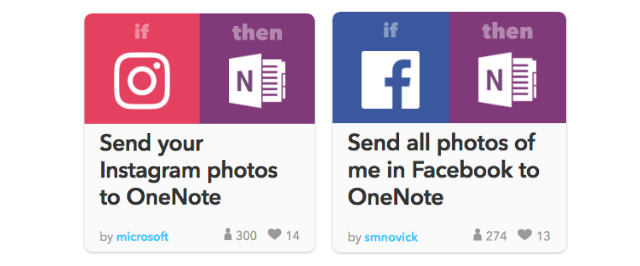
Pavyzdžiui, jūs galite turėti visus savo „Instagram“ nuotraukos išsaugotos „OneNote“, ir net turi visos jūsų nuotraukos „Facebook“ išsaugota viename iš jūsų užrašų.
11. Supaprastinkite gyvenimą naudodami kontrolinius sąrašus
Jei yra tam tikrų dalykų, kuriuos nuolat pamirštate, kartais tai gali padėti sukurti procesus ar tam tikrus kontrolinius sąrašus, kad ateityje būtų lengviau kiekvieną žingsnį atlikti.

Tai gali būti sąrašas daiktų, kuriuos reikia supakuoti atostogoms, palikti auklei, surengti vakarėlį ir pan. Laikykite juos viename „OneNote“ skirtuke, ir jie visada yra vos už kelių paspaudimų, kad galėtumėte lengviau pailsėti.
12. Protų šturmas ir pastabų darymas
Galiausiai norėsite naudoti „OneNote“ tam, kam ji buvo iš tikrųjų sukurta: pastabų rinkimas ir minčių audra.

Iki šiol tikriausiai galėsite pamatyti daugiausiai, ką sugeba „OneNote“. Kai darote užrašus, galite įterpti ekrano kopijas, sąrašus, tekstą, lenteles ir vaizdus. Jūs netgi galite įterpti piešimo elementus, pavyzdžiui, linijas ir strėles, todėl smegenų šturmas gali būti daug vizualingesnis. Tada kiekvienas iš šių užrašų gali būti sutvarkytas, kad ir kaip jums tinka.
Viso pagrindas
„OneNote“ paprasta saugoti visą šią informaciją ir ją tvarkyti. Kaip parodyta, dalykų, kuriuos galite iš tikrųjų stebėti programoje, kiekis reiškia, kad iš vienos vietos galite paleisti didelę savo gyvenimo dalį.
Naudodamiesi kai kuriomis aukščiau pateiktomis idėjomis, jūs lengvai galėtumėte pereiti daug daugiau. Galite laikyti kontaktų sąrašą, vizitinių kortelių galeriją, internetinių prenumeratų sąrašą. Iš esmės viską, ką norite išvalyti, galite įmesti į „OneNote“, kad galėtumėte pasiekti jums patogiu metu.
Daugeliui programų, su kuriomis nenorite atsisveikinti, „OneNote“ galbūt netgi galės jas integruoti, kad šie procesai būtų dar paprastesni. Pavyzdžiui, pasidomėkite būdais Norėdami padidinti našumą, naudokite „OneNote“ su „Trello“ 6 būdai, kaip kartu naudoti „Trello“ ir „OneNote“, kad būtų didesnis produktyvumasNorite kitaip organizuoti savo informaciją? Išbandykite šiuos unikalius būdus, kaip „Trello“ ir „Microsoft OneNote“ veikti kartu. Skaityti daugiau .
Ką dar norėtumėte, kad galėtumėte laikyti „OneNote“?
Robas Nightingale'as turi filosofijos laipsnį Jorko universitete, JK. Jis daugiau nei penkerius metus dirbo socialinės žiniasklaidos vadybininku ir konsultantu, rengdamas seminarus keliose šalyse. Pastaruosius dvejus metus Robas taip pat buvo technologijų rašytojas, yra „MakeUseOf“ socialinės žiniasklaidos vadybininkas ir informacinio biuletenio redaktorius. Paprastai jį rasite kelionėje...

